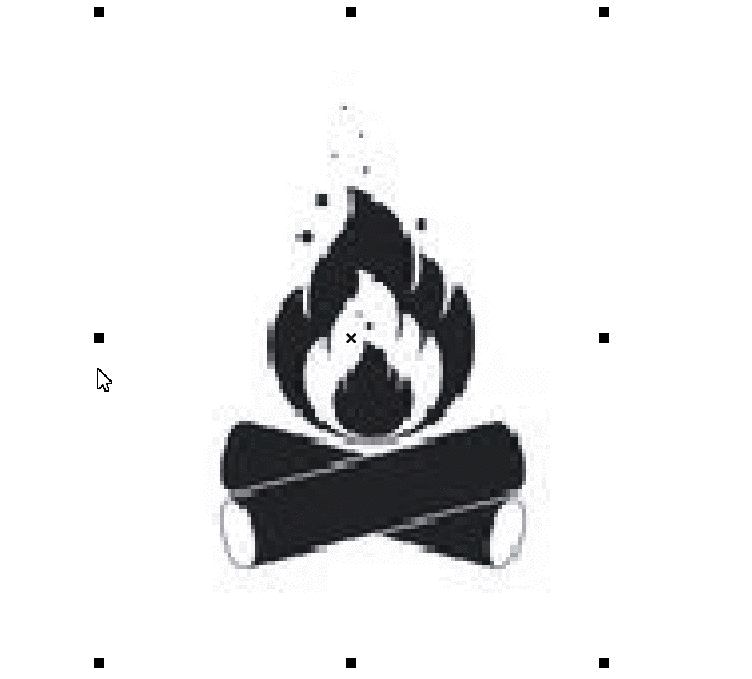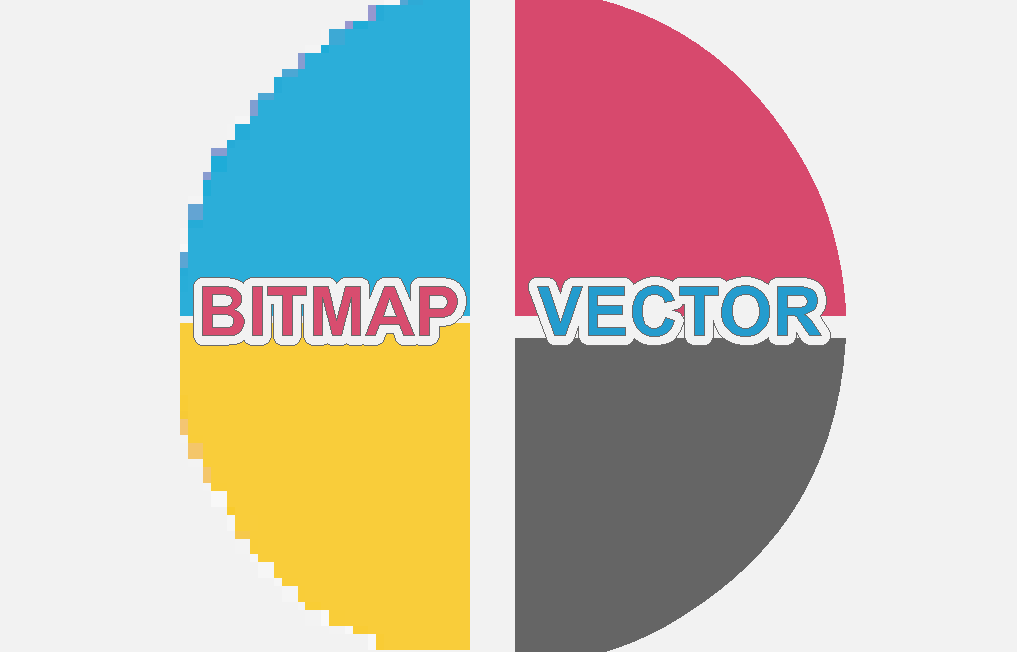As jo in fektorôfbylding fergrutsje, is d'r gjin kwaliteitsferlies. As jo in bitmapôfbylding fergrutsje, wurdt it korreliger omdat de resolúsje fan 'e ôfbylding leger wurdt, sadat de piksels sichtber wurde.
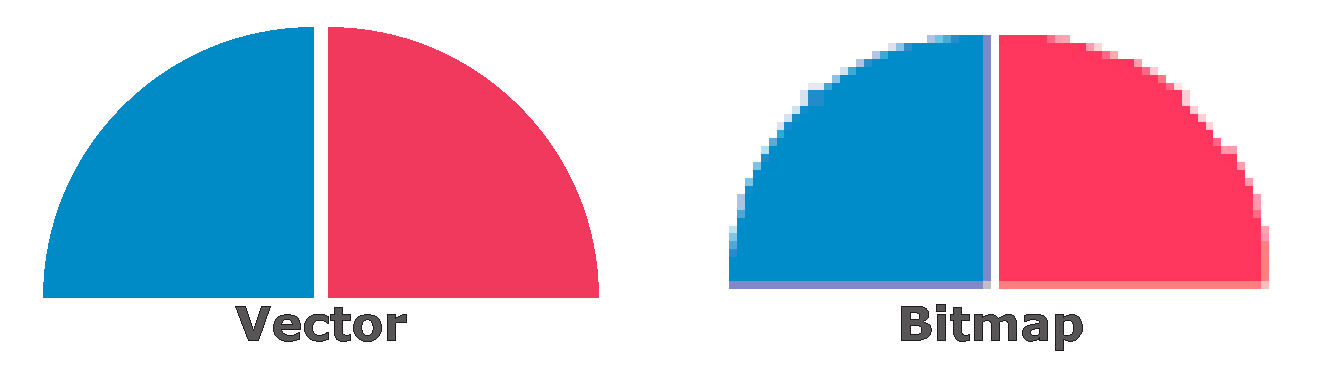
Fektarlinen binne ferplicht om de ôfbylding op in plotter te knippen as in ôfdrukke bestân op in platte tafel te snijden. Mei EasySIGN kinne jo de fektorline maklik meitsje as nedich foar de produksje fan de cutjobs.
Magic-ark ark
Bitmap> Toverstaf
Brûk bygelyks it toverstaf ark om ien kleur yn in bitmap te selektearjen en dizze kleur yn in snijline te konvertearjen.
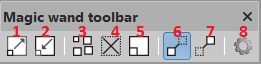
1 Seleksje útwreidzje: de seleksjegrutte útwreidzje. Elke klik sil 1 pixel tafoegje oan 'e grutte fan' e seleksje.
2 Seleksje ynlûke: krimp de seleksje om wite romte te foarkommen. Elke klik krimp de seleksje mei in grutte fan in pixel.
3 Selektearje alle ferlykbere gebieten: alle gebieten mei deselde kleur sille wurde selekteare.
4 Deselektearje allegear: gjin kleuren sille wurde selekteare.
5 Seleksje ynfoegje: handich ark foar it gefal de eftergrûn ien kleur is en it objekt in protte kleuren befettet. Selektearje yn dat gefal gewoan de eftergrûn en omkeare dit om in seleksje fan it kleurde objekt te meitsjen.
6 Seleksje sjen litte: toant alle kleuren fan 'e bitmap en lit de selekteare gebieten sjen.
7 Einresultaat sjen litte: toant it resultaat fan de selekteare gebieten.
8 ynstellings, dit sil it menu iepenje om de ynstellings te feroarjen:

Fergrutsje de tolerânsje om in breder skala oan kleuren te selektearjen of ferleegje de tolerânsje om in lytser berik kleuren te selektearjen. Fergrutsje de krektens om mear knooppunten ta te foegjen of ferminderje de krektens foar minder knopen yn it einresultaat.
As foarbyld meitsje wy in fektorisaasje troch alle swarte kleuren romte te selektearjen yn 'e bitmapôfbylding en konvertearje dit yn bochten om it bestân op in plotter te knippen.
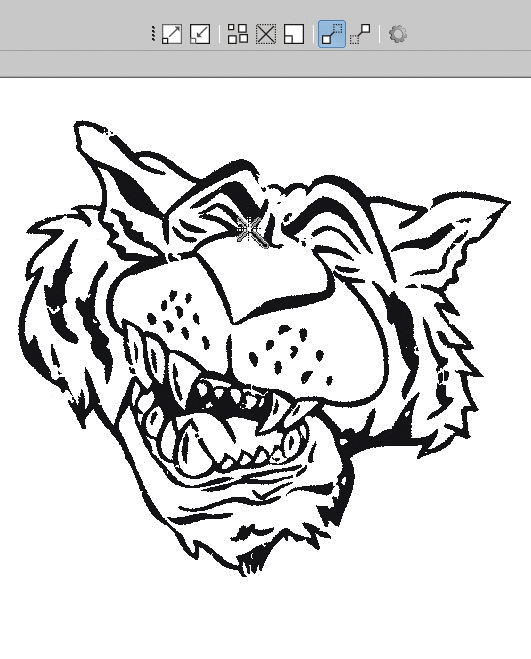
Fektoraasje
It vectorisearringsark is geskikt foar bitmaps fan in ridlike pixelkwaliteit en beheind oantal kleuren. Selektearje in bitmap en iepenje Bitmap> Fektorisaasje
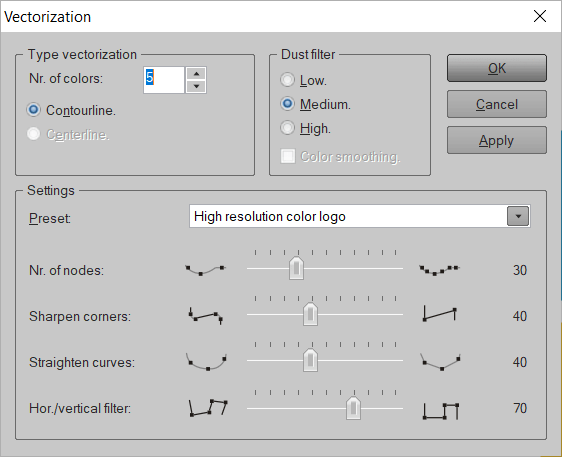
Set it oantal kleuren en kies it tapaslike Preset, In optimalisearre ynstelling is beskikber foar tekeningen mei lege en hege resolúsje, logo's, tekst en foto's. Foar alle presets is in ynstelling foar swart en wyt as bitmaps yn folsleine kleur oanwêzich. Yn gefal dat gjin fan 'e presets past, kinne jo jo eigen ynstellingen oanmeitsje troch de te selektearjen Meidogger definieare ynstelle en brûk de sliders om de Oantal knopen, Slypje hoeken, Rjochtsje bochten en Horizontaal / fertikaal filter.
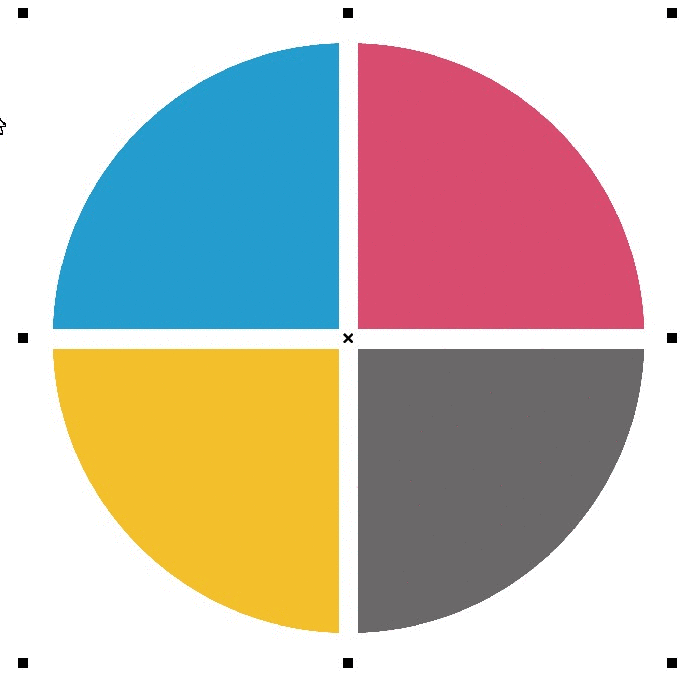
Fektorisaasje 2
It ark foar vectorisaasje 2 is mear geskikt foar bitmaps mei legere resolúsje, lykas faak brûkt op websiden.
Selektearje in bitmap yn jo EasySIGN-wurkblêd en iepenje Bitmap> Fektorisaasje 2 ...
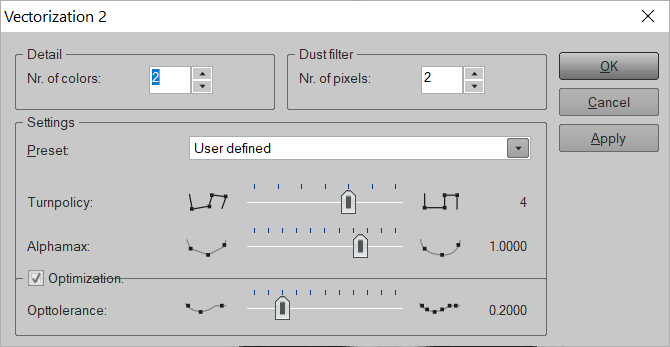
Set it Oantal kleuren en de Oantal piksels mear piksels sille in minder detaillearre resultaat jaan. Brûk it tapaslike Preset, Foarynstellings binne te krijen foar bestannen mei hege en lege resolúsje en wurde dield troch soarte fan bestannen lykas kleur, swart en wyt, tekenjen en foto. Kies foar Meidogger definieare om jo oanpaste ynstellings te brûken. Slypje de rânen mei de Turnpolicy en feroarje de glêdens fan 'e fjilden mei de Alphamax, Add mear of minder knooppunt mei de Opttolerânsje skúf.